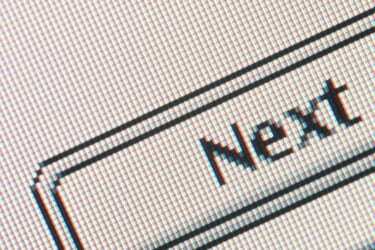
Конвертируйте ODT-документ в JPG через PDF.
Файлы Open Document Text (ODT) создаются OpenOffice.org, набором приложений с открытым исходным кодом, состоящим из программ обработки текста, электронных таблиц, презентаций, графики и баз данных. Хотя документ ODF можно сохранить как PDF (Portable Document Format), его нельзя сохранить как изображение JPG. Для этого вы должны экспортировать документ в формате PDF, а затем создать файл JPG с помощью программы для редактирования изображений. Альтернативный метод - сохранить снимок экрана документа в буфер обмена компьютера и вставить его в Microsoft Paint (установленную на всех ПК с Windows), откуда можно экспортировать файл JPG.
Шаг 1
Сохраните файл документа в его собственном формате ODT. На панели инструментов выберите «Файл» и прокрутите вниз до «Экспортировать как PDF».
Видео дня
Шаг 2
Проверьте параметры экспорта. На вкладке «Общие» установите для параметра «Диапазон» значение «Все», а для изображений - «Сжатие без потерь». В разделе "Пользователь" Интерфейс, установите флажок «Изменить размер окна до начальной страницы» и снимите флажок «Отображать заголовок документа». Не изменять другие настройки.
Шаг 3
Щелкните «Экспорт». В новом окне выберите место для сохранения PDF-файла и назовите его в текстовом поле «Сохранить как». Нажмите «Сохранить», чтобы создать файл PDF.
Шаг 4
Откройте PDF-файл в Adobe Reader и отобразите документ настолько большим, насколько позволяет экран вашего компьютера. Если ваш файл имеет книжный формат и слишком высок для отображения, поверните его на 90 градусов. Убедитесь, что весь документ виден; если это не так, измените его размер с помощью элемента управления «масштаб».
Шаг 5
Сделайте снимок экрана и сохраните его в буфер обмена компьютера, нажав одновременно клавиши «Shift» и «Prt Scn».
ШАГ 6
Откройте MS Paint. В окне «Новый документ» нажмите одновременно клавиши «Ctrl» и «V», чтобы вставить изображение в программу. После обрезки, изменения размера и изменения изображения по желанию нажмите «Сохранить как» (или нажмите клавишу F12). Выберите «Изображение JPEG» и назовите файл во всплывающем диалоговом окне.
Подсказка
В дополнение к файлу изображения JPG сохраните снимок экрана как 24-битный файл Bitmap (BMP), TIFF или PNG более высокого качества в качестве основного файла, из которого можно делать дальнейшие копии. При захвате текстовых документов всегда используйте формат сжатия изображений «без потерь».




